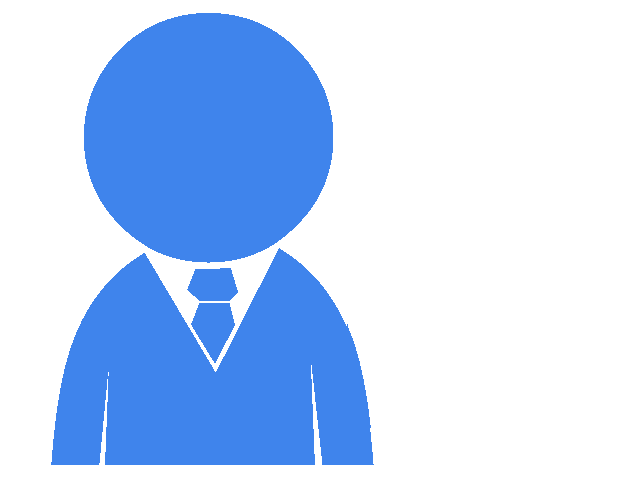课程目标
1、重点掌握编程软件的基本操作:四个分区及其功能、界面按钮的功能、作品的创建、打开和保存; 程序运行和停止; 语言修改。
2.了解如何添加人物和背景。
第 1 部分:Scratch 简介
Scratch是一款简单的儿童编程工具。 几乎所有的孩子都会立即爱上这个软件并产生编程的欲望。
Scratch诞生于2008年,是由麻省理工学院(MIT)媒体实验室终身幼儿园小组开发的免费项目。 它经历了1.0、1.4、2.0,然后达到了3.0版本。
Scratch 软件是使用 Smalltalk 编程语言开发的。 作为 OLPC(每个孩子一台笔记本电脑)项目的一部分,Smalltalk 提出了一种语言学习顺序,其中每种语言都旨在作为下一种语言的介绍和基础。 顺序是:Scratch→Etoys→Squeak→Smalltalk。 在学习过程中,每种语言都提供了图形化的编程环境,不仅用来教孩子一些编程概念,还包括一些模拟物理和数学知识以及讲故事的练习。
Scratch是用户最多、免费资源最丰富的儿童编程软件。 Scratch是开源的,其源代码可以从Github下载。 现在大多数同类软件都是基于Scratch源码修改的。
很多在线培训机构的观点是少儿编程可以提高学习能力、创造力、逻辑思维能力、建立自信、专注力等,我认为少儿编程相对于其他学科最大的优势就是“好玩” 。 玩耍是孩子的天性。 孩子们可以通过简单的拖放来创作故事、动画和游戏。 极大地满足了孩子们玩耍的欲望,在玩耍中学到了很多知识。 与其看动画片,不如玩编程。 看动画只有输入,没有输出。 玩 Scratch 可以让你学习和创造你喜欢的东西。 您还可以与您创建的小游戏进行互动,甚至与同学和朋友分享。
过去10年,Scratch已经成为年轻人中最重要、最流行的编程语言之一。 不仅是中小学,大学和NASA也将Scratch搬进了课堂,作为学习编程的最佳工具。 作为人工智能学习和创客教育的重要工具,Scratch得到了全球教育工作者、中小学生和家长的一致认可。
下面,我们就来看看一些比较突出的特点。
01
门槛低,天花板高
图形可视化编程无论原有的编程基础如何,都拥有生动有趣的界面。 适合中小学生初学编程语言时使用。 用户不需要知道英文单词或无法使用键盘。 组成程序的命令和参数是通过各种构建块实现的。 只需用鼠标将积木拖至脚本编辑区域即可。
Scratch是专门为6至16岁的儿童设计的,但这并不妨碍用户创建高度复杂的项目。 几乎所有年龄段都使用它。 Scratch支持用户创建各种项目,无论是故事、游戏还是动画。 用户可以根据自己的需求和兴趣在Scratch上完成相应类型的项目。 各地数百万人正在制作自己的 Scratch 项目,包括家庭、学校、博物馆、图书馆和社区中心。
02
程序更容易修改
麻省理工学院媒体实验室下的终身幼儿园团队发现,孩子们在搭建积木时,会积极尝试,并在搭建过程中自发地改进和创造。
使用Scratch编程时,用户只要触发积木块的运行,就可以在左侧的可视化窗口中观察到运行结果。 他还可以在运行过程中修改代码,并观察修改代码后相应的触发结果。 这种探索性、实验性的学习方式,实际上让学习者感觉更舒服,同时通过这种模式培养了孩子的“直觉思维”能力。
03
更具社交性
Scratch 这个名字的灵感来自于 DJ 刮盘技术,即“混合不同的声音”。 因此,Scratch中一个非常重要的概念就是remix,即“重新混音”的意思。 这不仅意味着Scratch希望用户能够结合代码积木、图片、音乐、照片等元素做出创意项目,也意味着Scratch鼓励大家在社区中互相学习,通过修改和优化每个项目来改进项目。别人的代码。
自Scratch推出2.0版本以来,Scratch已经从一种编程语言转变为一种语言与社区并重的产品。 Scratch社区已经成为Scratch不可或缺的一部分,其活跃的社区氛围也是Scratch取得如此大影响力的主要原因。
04
模块化、构建块、可视化
我们看一下传统编程语言的代码mac 日语学习软件,如下图:
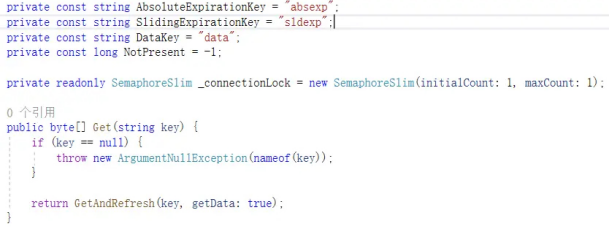
我们看一下Scratch代码,如下图:
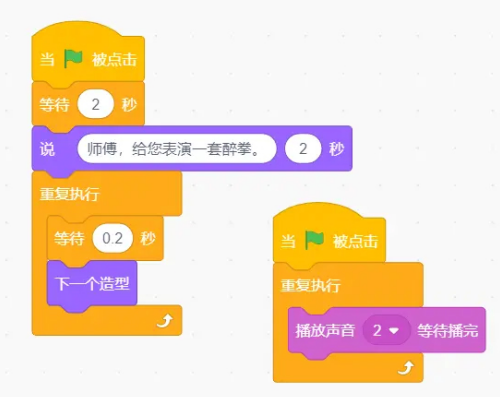
传统的编程语言主要由英文字母组成。 Scratch是由模块组成的,每个模块都是一行代码,模块就像搭积木一样连接在一起。 这就是为什么它被称为模块化、构建块编程语言。 它的优点是用户不需要理解英文单词,甚至不需要打字。 使用鼠标拖放进行编码。 它大大简化了编程语言,降低了使用难度。
什么是可视化? 如下所示:
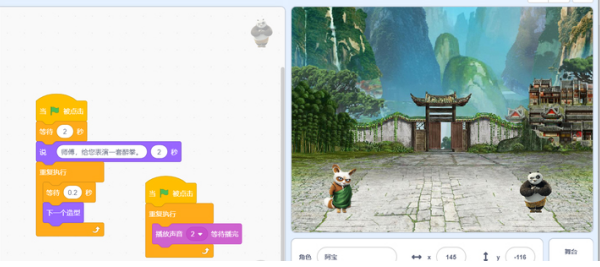
我们编写的代码的效果可以随时在右侧的舞台区域看到。 我们还在右侧的舞台区域对人物或背景进行编程。 编程结果非常直观。
第二节 软件使用与安装
Scratch 提供在线编辑器和离线编辑器,两者都是免费的。
01
在线编辑器
这里是MIT的Scratch网站,这是一个在线编程平台,我们可以在其中创建自己的帐户并使用Scratch编程语言来开发自己的项目。
1、在浏览器地址栏输入Scratch官方网址,打开官网,向下滑动页面,选择页面底部语言下拉框,点击选择简体中文。
2、点击网站导航栏“加入Scratch社区”按钮,弹出注册窗口进行注册。
3. 注册成功后,您可以以刚刚注册的用户身份登录系统。 回到主页,点击“创建”,打开在线编辑器,就可以使用了。
中文社区也提供在线版本。
02
离线编辑器
1、打开浏览器,在地址栏输入Scratch官方网址,打开官网。
2. 在语言选择下拉框中单击选择简体中文,将页面切换为中文显示。
3、在当前页面底部,我们点击Support下的Offline Editor,打开SCRARCH离线编辑软件的下载页面。
4.目前Scratch离线编辑器版本为3.0。 这里需要注意的是,我们看到这款软件的系统要求必须是Windows 10及以上版本,或者macOS 10.13及以上版本。 您的计算机必须满足要求才能成功安装。 如果满足需求,那么我们就需要选择适合我们操作系统的版本。 您可以单击 Windows 或 macOS 来切换版本。 最后,点击下面的下载按钮,系统会弹出下载提示框,然后点击下载。
由于某些原因,国内网络无法直接访问MIT官网的用户可以从以下地址下载离线版本:
03
安装Scratch 3.0离线版
双击安装文件,安装程序会自动运行,片刻后安装完成。 安装成功后,会自动打开当前界面,可以正常使用。
系统安装后,系统界面有时会出现英文。 我们可以通过按钮将系统语言切换为“简体中文”。
第三节 接口组成及功能
Scratch软件的界面如图所示。
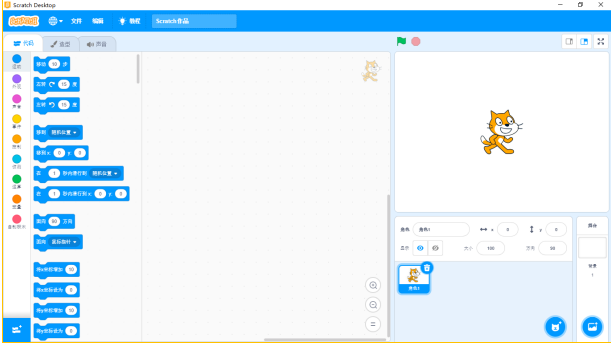
Scratch界面分为五个主要区域:菜单栏、积木区、代码区、舞台区和字符区。
01
菜单栏
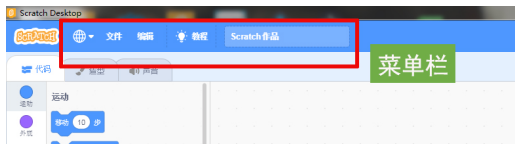
Scratch界面的顶部是菜单栏。 菜单栏上有几个按钮:地球图标、文件、编辑和教程。
1、最左边的小地球图标用于修改软件语言。 您可以将软件语言修改为英文、中文、日文等。点击地球右侧的三角形按钮,会出现一个下拉列表。 选择您要单击的语言。
2、“文件”菜单:用于新建作品、打开作品或保存作品。
文件/新建作品:新建一个作品;
从计算机文件/上传:在计算机上打开工作文件。 例如:打开“Scratch图形编程考试1级/示例程序/打地鼠”
3. 文件/保存到计算机:保存工作文件。
4.“编辑”菜单:恢复删除的字符并开启加速模式。
5.“教程”菜单:可以打开scratch的基础教程。
02
积木面积
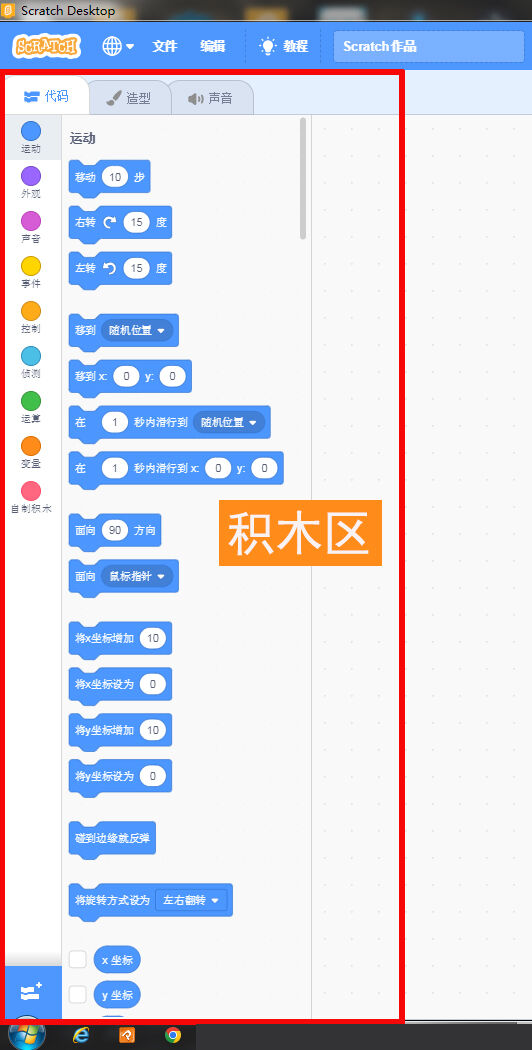
积木区是存放积木的区域。 这里一共有9个模块。 每个模块都有相应的颜色。
03
代码区
代码区的作用是拼接代码脚本(编写程序)。
在代码区域中,有三个按钮。 第一个带加号的按钮是放大代码区域中的脚本的按钮。 第二个带减号的按钮是缩小代码区域的按钮,第三个按钮可以将代码区域中的脚本恢复到默认大小。
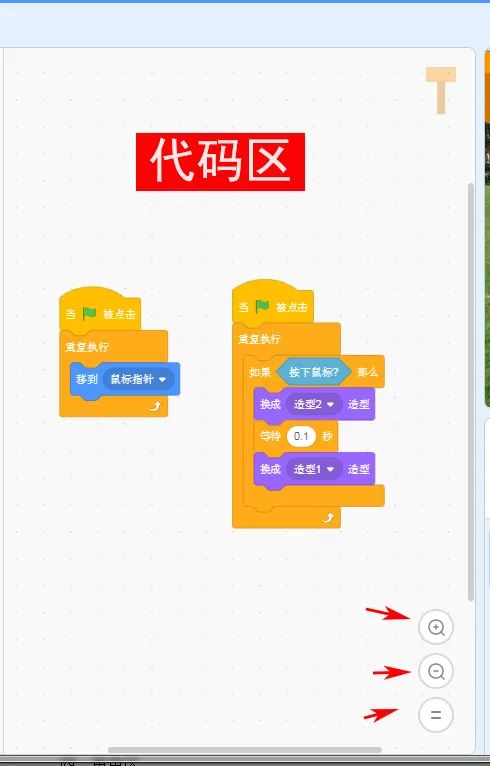
04
字符区
字符区域的作用是放置和修改字符和背景。 舞台上的所有角色和背景都可以创建、替换、删除、复制等。还可以通过重新选择、绘制、本地导入、照片导入来生成新角色。
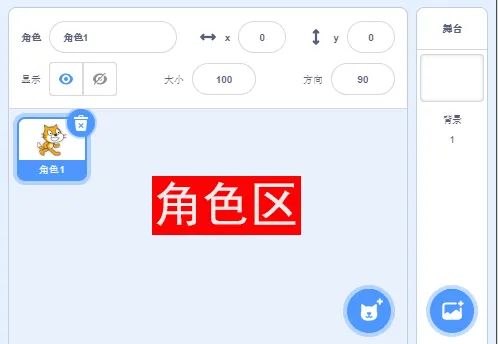
添加角色按钮:将鼠标放在小猫图标上,会出现选择如何添加角色的菜单。
添加背景按钮:将鼠标放在图片图标上,会出现选择如何添加背景的菜单。
左上角区域是“当前角色”信息,包括坐标值、旋转模式等。
05
舞台区
“舞台区”是角色表演的地方。 我们可以根据背景和人物来显示我们编写的程序。
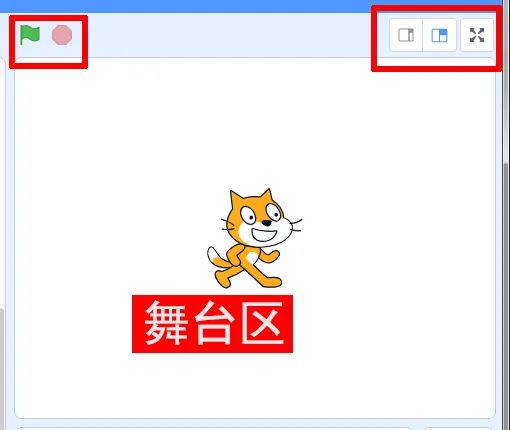
右上角的三个按钮可以将舞台切换为大舞台、小舞台或全屏显示。 左上角的两个按钮可以控制程序执行的启动和停止。
做吧
在计算机上打开打地鼠程序并运行它。
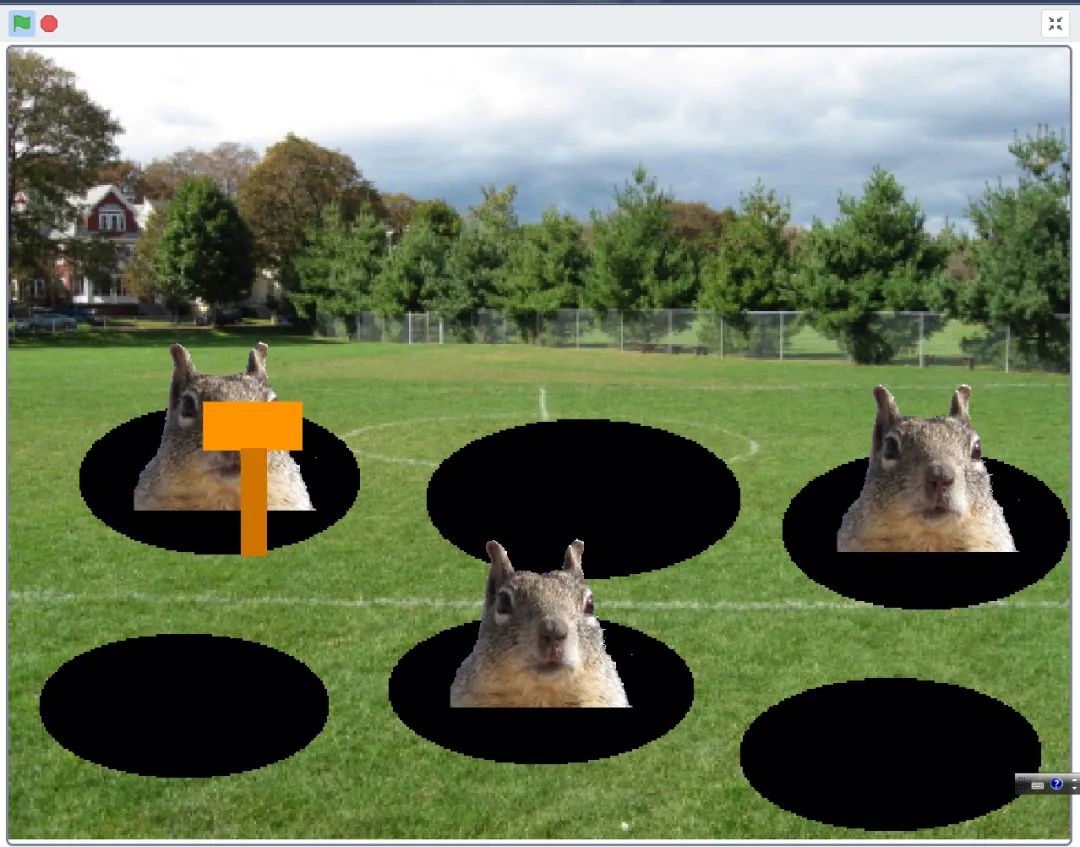
2. 在计算机上打开足球程序并运行它。
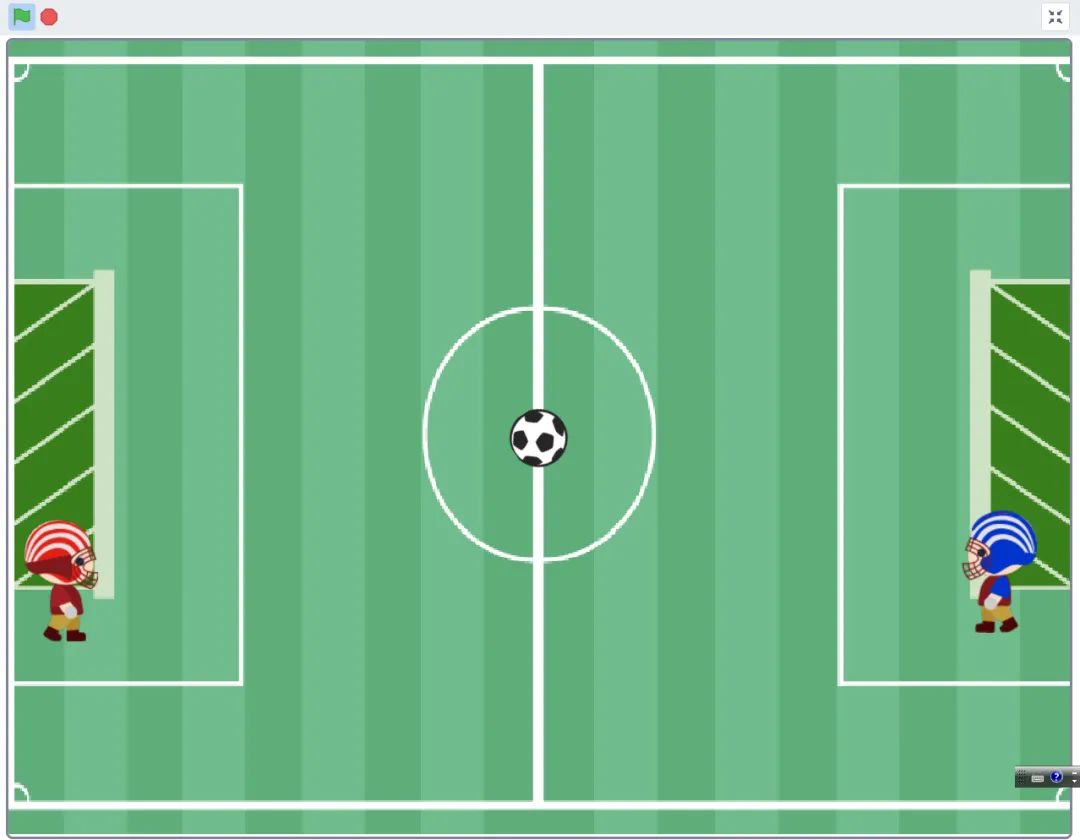
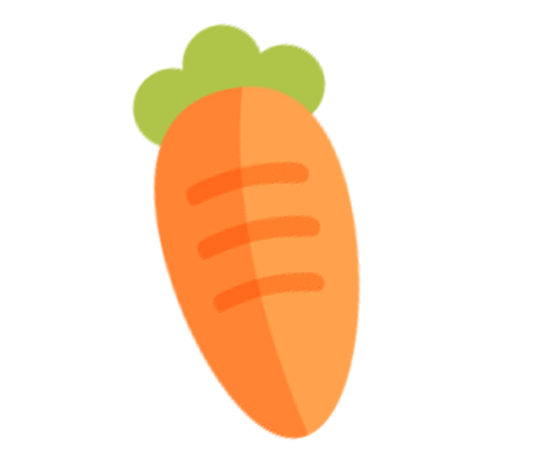
第四节 添加人物和背景
01
添加角色
将鼠标放在人物区域小猫图标的按钮上,会出现选择添加方式的菜单列表。 添加角色有四种方式:从本地电脑上传、从素材库中随机选择、使用画板工具绘制、从素材库中选择。
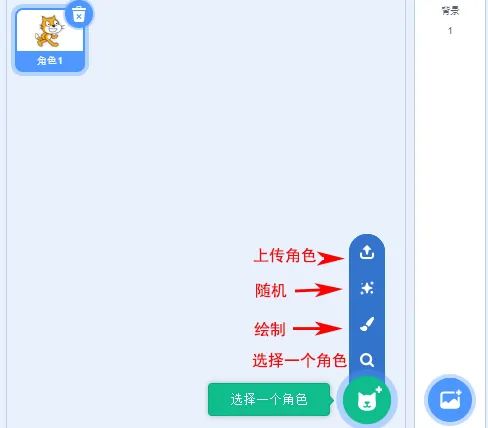
第一种方法是上传角色:从本地电脑上传,并将电脑文件夹中存储的文件添加为角色。 仅图像(.gif、.png、.jpg、svg)或从头开始导出的字符(.sprite2、.sprite3)可以作为作品中的字符上传。
点击“上传角色”按钮,在弹出的打开窗口中找到上传角色的位置,选择图片,点击“打开”。
第二种随机:点击后,从角色库中随机选择一个角色,添加到舞台上。
第三种绘制方式:使用积木区建模选项卡下的画板工具绘制角色。
单击“绘制角色”按钮后,将进入样式选项卡页面,您可以在其中使用画板工具绘制角色。 画板工具的使用将在后续课程中详细讲解。
第四种方式是选择角色:即从素材库添加mac 日语学习软件,进入Scratch自带的角色素材库搜索并选择添加角色。 或者,如果您已确定要添加的角色类型,则可以单击类别进行搜索。
具体步骤如下:
1.点击角色区的角色添加图标,选择“选择角色”,弹出角色库窗口。
2、在弹出的字库窗口中点击“项目”类别。
3. 拖动右侧滚动条找到角色图标。 例如,在“食品”类别中,找到“蛋糕”并单击蛋糕图标。
如果您知道要添加的角色的名称,只需在搜索框中搜索即可。
02
添加背景
人物区域右下角图片图标的按钮用于添加舞台背景。 添加背景的方式也有四种:从本地电脑上传、从素材库中随机选择、使用画板工具绘制、从素材库中选择。 添加背景与添加角色的方式基本相同。
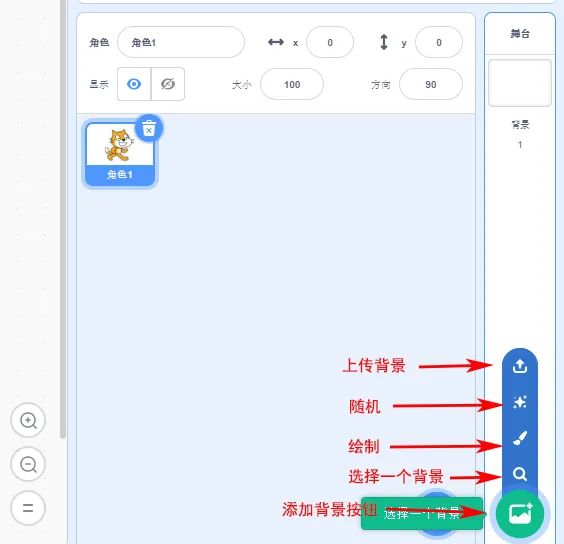
1.“上传背景”按钮:从本地计算机上传。 上传文件类型有svg、png、jpg、jpgg、gif
2.“随机”按钮:点击“随机”按钮,可以在背景库中随机添加背景。
3、“绘制”按钮:点击绘制按钮后,将进入后台标签页,您可以在其中使用画板工具绘制角色。 画板工具的使用将在后续课程中详细讲解。
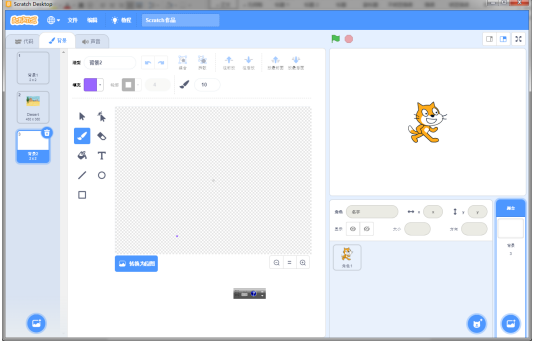
4、“选择背景”按钮:点击该按钮绘制背景后,将进入背景库选择窗口。 如果人物选择相同,则在背景库中搜索,选择添加背景。
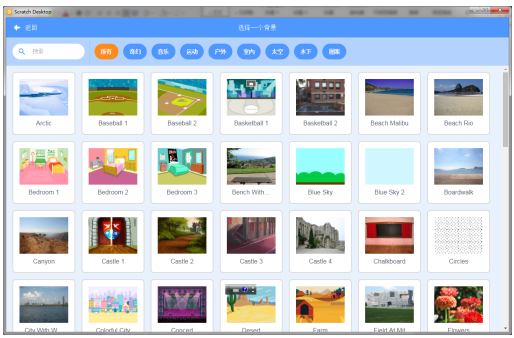
做吧
在舞台上添加一个室外背景(例如School),然后添加一个角色(例如Ruby)